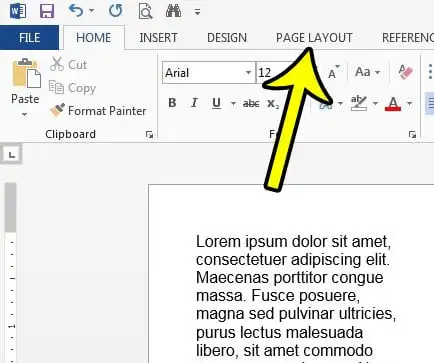Құжаттардың кейбір түрлері бағандарды қажет етеді. Бұл жиі мерзімді мақалалар немесе ақпараттық бюллетеньдер сияқты нәрселер, бірақ бұл Microsoft Word бағдарламасында оңай жасауға болатын пішім түрі. Дегенмен, әдепкі бойынша бұл бағандар арасында ешқандай жол болмайды, бұл сізді Word бағдарламасындағы бағандар арасына жолдарды қалай кірістіру керектігі туралы ойлануға әкелуі мүмкін.
Microsoft Word бағдарламасындағы жаңа құжаттың әдепкі орналасуы сіз теру және мазмұн қосу кезінде беттің бүкіл енін толтырғанымен, құжатқа бағандарды қосу қажет болатын кейбір жағдайлар туындауы мүмкін.
Бірақ құжатты бағандармен пішімдегеннен кейін, оқу кезінде көздер табиғи түрде солдан оңға қарай қозғалатындықтан, құжатты оқу қиынға соғатынын байқауыңыз мүмкін. Бұған көмектесудің бір жолы - бағандар арасына сызықтар қою.
Microsoft Word бағдарламасында бағандар арасына тік сызықты қалай қоюға болады
- Құжатты ашыңыз.
- Қойынды басыңыз Беттің орналасуы .
- Табыңыз бағандар , Содан кейін Қосымша бағандар .
- жанындағы құсбелгіні қойыңыз арасындағы сызық , содан кейін түртіңіз ЖАРАЙДЫ МА .
Төмендегі нұсқаулық Microsoft Word бағдарламасындағы бағандар арасына жолдар қосу туралы қосымша ақпаратпен, соның ішінде осы қадамдардың суреттерімен жалғасады.
Word құжатындағы бағандар арасындағы тұтас сызықты көрсету жолы (сурет нұсқаулығы)
Бұл мақаладағы қадамдар Microsoft Word 2013 бағдарламасында орындалды, бірақ Word бағдарламасының басқа нұсқаларының көпшілігінде де ұқсас. Бұл нұсқаулық құжатта бағандар әлдеқашан бар деп есептейтінін ескеріңіз. Олай болмаса, «Бет орналасуы» қойындысын басып, «Бағандар» түймесін басып, содан кейін бағандардың қажетті санын таңдау арқылы құжатты бағандармен пішімдеуге болады.
1-қадам: Microsoft Word бағдарламасында құжатты ашыңыз.
2-қадам: қойындыны таңдаңыз Беттің орналасуы Терезенің жоғарғы жағында.
3-қадам: түймешігін басыңыз бағандар , содан кейін опцияны таңдаңыз Қосымша бағандар .
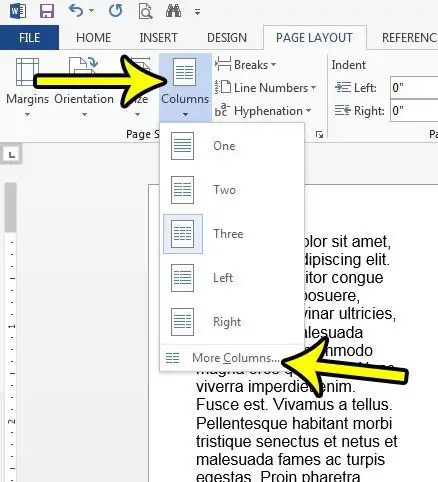
4-қадам: сол жақтағы құсбелгіні қойыңыз арасындағы сызық , содан кейін . түймесін басыңыз ЖАРАЙДЫ МА .
Құсбелгіде құсбелгі бар болса, ол бірінші баған мен екінші баған арасындағы тік сызықпен бағандарды және осы нүктеден бастап қосымша бағандарды пішімдейді.
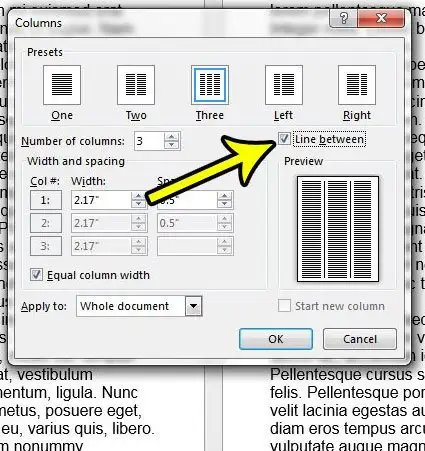
Содан кейін құжатыңыз төмендегі сурет сияқты болуы керек.
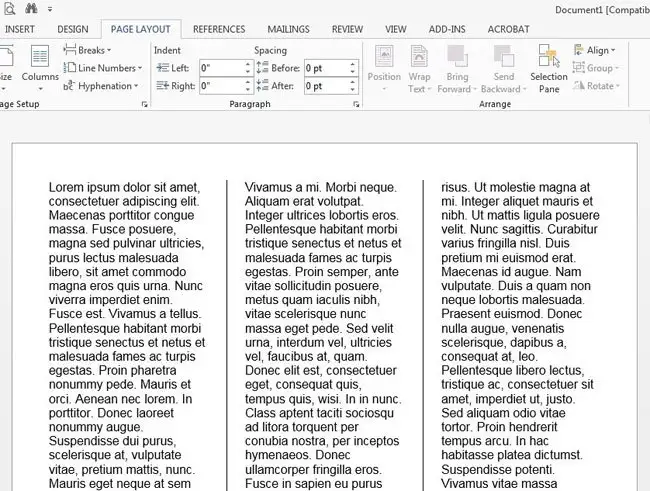
Word бағдарламасындағы бағандар тілқатысу терезесін пайдаланып бірнеше бағандарды пішімдеу жолы
«Бағандар» ашылмалы мәзірінің төменгі жағындағы «Қосымша бағандар» опциясын таңдағанда, «Бағандар» диалогтық терезесі деп аталатын жаңа терезені ашасыз.
Бұл мәзірдегі опция құжаттағы әрбір баған үшін ені мен аралығын көрсетуге мүмкіндік береді. Кейбір бағандардың жіңішке, ал кейбірінің кең болуын қаласаңыз немесе құжаттағы бағандар арасында тым аз немесе тым көп бос орын болса, бұл өрістерді пайдалануға болады.
Бұл мәзірге өту арқылы кіруге болады Бет орналасуы > Бағандар > Қосымша бағандар > Содан кейін сол жақтағы құсбелгіні алып тастаңыз тең баған ені . Ені және аралық астындағы әртүрлі өрістердің барлығы өңделмейтін болуы керек, бұл құжаттағы әрбір баған үшін баған ені мен баған аралығын көрсетуге мүмкіндік береді.
Microsoft Word бағдарламасында баған бөлгішті қалай кірістіруге болады
Құжатқа бағандарды қосқаннан кейін, бір бағанды құжаттағы стандартты құжаттың мазмұнын жаңа ғана өңдеген кездегіден басқаша әрекет етеді.
Бір бағанға ақпаратты қосуды тоқтатып, келесіге бастау қажет болса, баған бөлгішті қосу арқылы мұны тиімді орындауға болады.
Word бағдарламасында баған үзілімін қосқыңыз келетін құжаттағы нүктені басып, содан кейін қойындыға өту арқылы баған үзілімін кірістіруге болады. Беттің орналасуы , және . түймесін басыңыз үзілістер топта бетті орнату таспаны, содан кейін таңдаңыз баған ішіндегі опция Бет үзілімдері .
Құжаттан баған үзілімдерін жою қажет болса, терезенің жоғарғы жағындағы Басты қойындысын басып, таспадағы Абзац тобындағы Көрсету/Жасыру түймесін басуға болады. Бұл құжат пішімдеу және баған пішімдеу тегтерін көрсетеді. Содан кейін баған үзілгеннен кейін бағанның жоғарғы жағын басып, содан кейін Backspace пернесін басуға болады.
Бұл баған бөлгішіндегі кірістіру нүктесін анықтайтын алдыңғы бағанның төменгі жағындағы қос нүктені жояды.
Word 2013 бағдарламасында бағандар арасына жолдарды қосу жолы туралы қосымша ақпарат алыңыз
Қай бағандардың арасына жолдар қосылатынын таңдай алмайтыныңызды ескеріңіз. Бұл әр баған арасындағы сызық немесе ешбір баған арасында сызықтар жоқ. Бір бағанның арасында сызық болуын таңдай алмайсыз, бірақ басқа бағандар арасында сызық жоқ.
Бұл мақаладағы қадамдар Microsoft Word 2013 нұсқасында орындалды, бірақ Microsoft Office 2016 немесе 2019 сияқты шарлау жолағын қамтитын Microsoft Word бағдарламасының көптеген басқа нұсқаларында да жұмыс істейді.
Қосымша бағандар түймешігін басып, Бағандар тілқатысу терезесін ашқанда, сол мәзірде құжатыңыздағы баған орналасуын теңшеу үшін пайдалануға болатын бірнеше опция бар. Баған пішімдеу опцияларына мыналар кіреді:
- Баған бір бағанды, екі бағанды немесе үш бағанды, сондай-ақ бір қалың баған және бір жұқа баған бар сол және оң жақ опцияларды ұсынады.
- бағандар саны
- арасындағы сызық
- Жеке бағандардың ені мен аралығы
- тең баған ені
- Қолдану
- Жаңа бағанды бастаңыз
Бір баған мен келесі баған арасына тік сызықтар қосу үшін құжатыңызда кемінде екі баған болуы керек.
Бүкіл құжат үшін бағандарды пайдаланғыңыз келмесе, бөлім үзілімін Бет орналасуы > Үзіліс тізімі ішінен қосуға болады. Енді құжаттың бір бөлігін басып, бағандар туралы бірдеңені өзгертсеңіз, тек ағымдағы бөлімдегі беттерге ғана әсер етеді. Басқа бөлімдердегі басқа беттер ағымдағы баған пішімін сақтайды.